CAD怎么做折线标注?
溜溜自学 室内设计 2022-02-21 浏览:3543
大家好,我是小溜。CAD是比较常用的平面图纸设计软件,大部分产品图纸出图我们都会使用CAD2d格式,但是也有很多产品图是不规则的。在画图的时候做标注,我们有时候会用带箭头的直线,也会使用折线,那么CAD怎么做折线标注?其实并不复杂,小白可能无法快速的上手,下面就来告诉大家简单的操作方法吧!
想要更深入的了解“CAD”可以点击免费试听溜溜自学网课程>>
工具/软件
电脑型号:联想(lenovo)天逸510s; 系统版本:Windows7; 软件版本:CAD2016
方法/步骤
第1步
首先打开CAD软件,点击“注释”工具栏。

第2步
修改样式为“以折弯”。
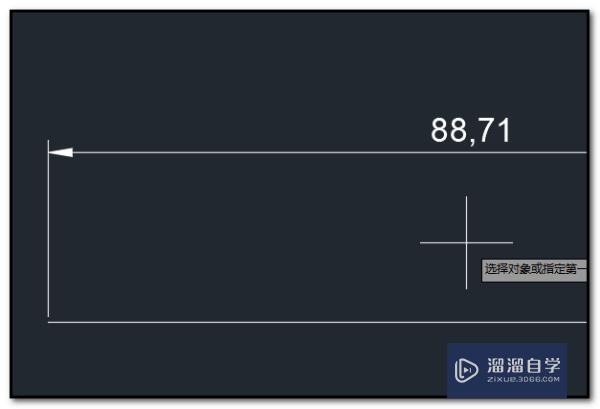
第3步
接着创建折线标注。
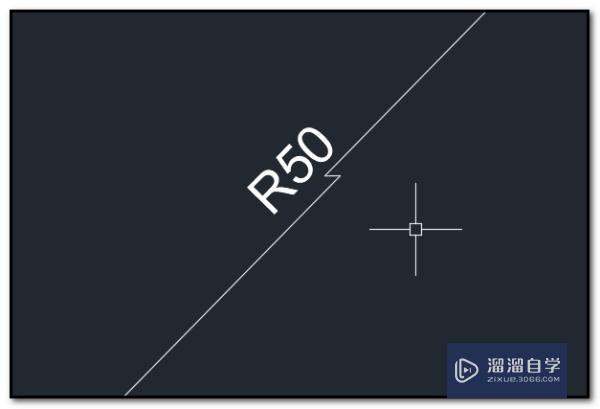
第4步
或者创建直线标注。
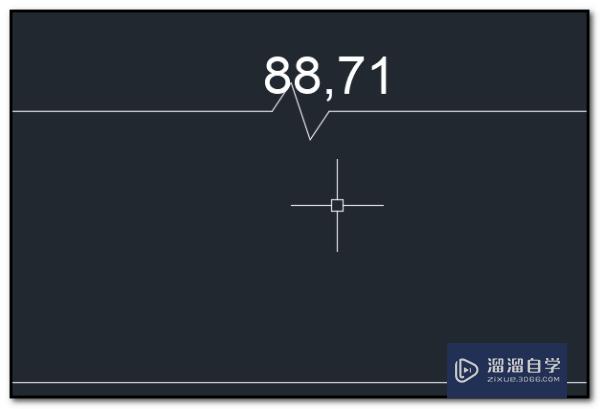
第5步
点击上方的折弯标注按钮。
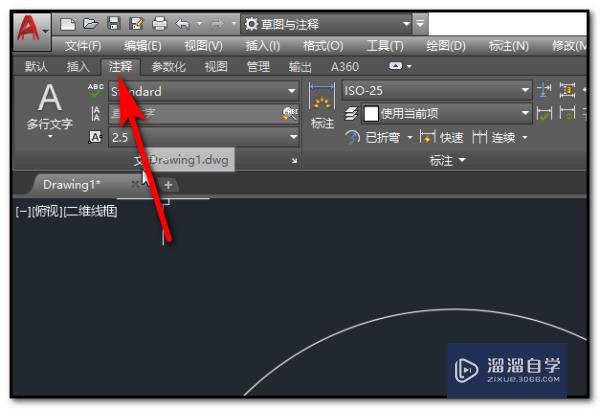
第6步
再点击标注即可改为折线样式。

温馨提示
以上就是关于“CAD怎么做折线标注?”全部内容了,小编已经全部分享给大家了,还不会的小伙伴们可要用心学习哦!虽然刚开始接触CAD软件的时候会遇到很多不懂以及棘手的问题,但只要沉下心来先把基础打好,后续的学习过程就会顺利很多了。想要熟练的掌握现在赶紧打开自己的电脑进行实操吧!最后,希望以上的操作步骤对大家有所帮助。
相关文章
距结束 06 天 05 : 58 : 25
距结束 01 天 17 : 58 : 25
首页








